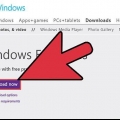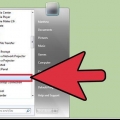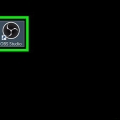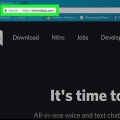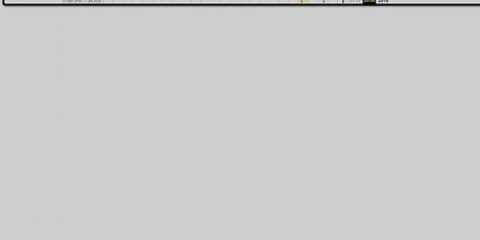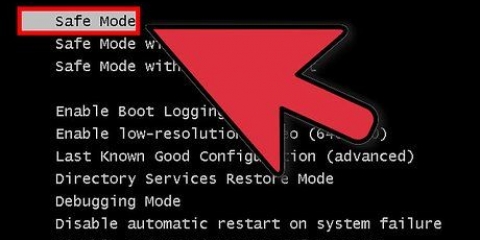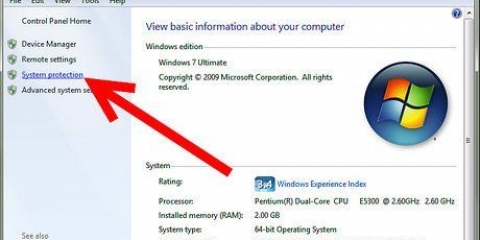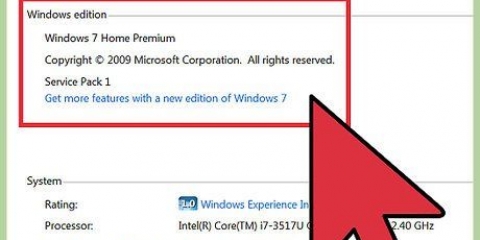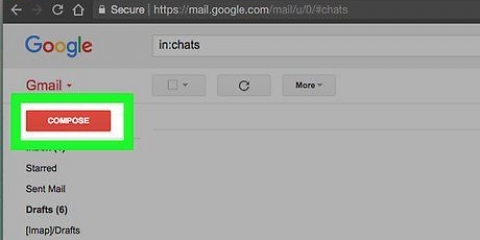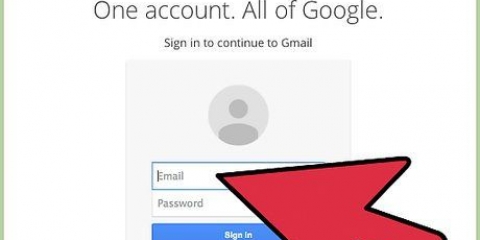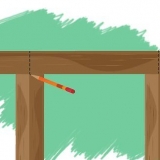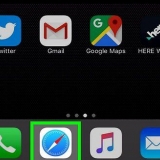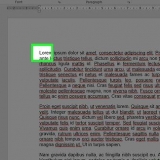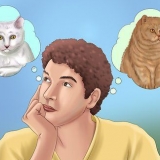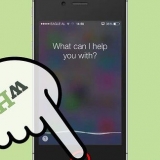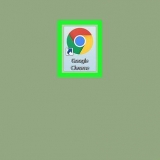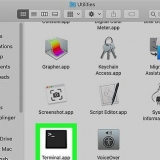Sørg for, at din video har den rigtige størrelse. For eksempel kan du ikke importere MP4 til Movie Maker. Du kan konvertere det først, for eksempel med FFmpeg eller MEncoder først. For en flash-effekt skal du skære din video i to og tilføje `fade out from white` i midten. Dette fungerer godt med musikklip. For at justere lydstyrken på et lydklip skal du højreklikke på klippet og klikke Bind. Juster lydstyrken med den skyder, der vises.
Brug af windows movie maker
Har du prøvet at lave en film med Windows Movie maker, men det virkede ikke? Vi fortæller dig, hvordan du gør det! Du vil nyde at arbejde med dette program, og du vil endelig lave den film, du altid har ønsket at lave. Hav det sjovt!
Trin

1. Åbn filen eller filmen. Klik derefter på "Importer video"; det vil tage et stykke tid at importere afhængigt af størrelsen på filen og hvor lang videoen er.

2. Klik og træk videoerne til storyboardet, du finder dette nederst i vinduet.

3. Tilføj effekter. Klik på Effekter i menuen Værktøjer. Klik på den effekt, du vil tilføje, i panelet Indhold. Du kan klikke på Afspil under forhåndsvisningsvinduet for at få vist effekten.

4. Tilføj overgange. På storyboardet eller tidslinjen skal du klikke på det andet af de to videoklip, titler eller billeder, du vil tilføje en overgang mellem. Klik på Overgange i menuen Værktøjer. Klik på den overgang, du vil tilføje, i panelet Indhold. Du kan klikke på Afspil under forhåndsvisningsruden for at få vist overgangen. Klik på Klip, og klik derefter på Føj til tidslinje eller Føj til Storyboard.

5. Tilføj musik eller gør klippene kortere ved at klikke på tidslinjen nederst på skærmen.

6. Hvis du vil gøre et klip kortere, så klik på den halve trekant på siden af klippet, du kan flytte det til du har nået den ønskede længde.

7. Indstil kameraet til Mute, hvis du vil lave en musikvideo. Du vil ikke have ekstra lyd, kun musikken. Gå derefter til "Importer lyd eller musik", og vælg en sang. Træk den derefter til tidslinjen. Du kan også gøre musikken kortere med trekanten.

8. Tilføj en titel eller filmtitler ved at klikke på det relevante link i venstre kolonne. Til venstre kan du miste funktioner, såsom instruktør, producer eller rollen. Til højre sætter du navnene på de personer, der deltog.

9. Klik på tidslinjen. Nu kan du se tidslinjen med sangen, titlen, film, effekter og overgange. Så kan du se filmen ved at trykke på play i venstre side af skærmen.

10. Når du er tilfreds, skal du klikke på "Gem på min computer", eller du kan brænde den til cd eller dvd.
Tips
Advarsler
- Lav aldrig en film med ophavsretligt beskyttede klip, medmindre du har udtrykkelig tilladelse.
- Sørg for at gemme dit projekt ofte.
Artikler om emnet "Brug af windows movie maker"
Оцените, пожалуйста статью
Populær